Usuń Lucid Movies (Poradnik usuwania)
Instrukcja usuwania Lucid Movies
Czym jest Lucid Movies?
Ponieważ oglądanie filmów lub seriali telewizyjnych jest bardzo przyjemną aktywnością dla wielu użytkowników komputerów, oprogramowanie Lucid Movies może łatwo oszukać internautów i namówić ich do zainstalowania go fałszywie oferując oglądanie filmów online bez dodatkowych opłat. Niestety, nie jest to dobry program i jeśli nie chcesz narazić swojego systemu na różne zagrożenia, unikaj instalowania go na komputerze. Ten artykuł o oprogramowaniu Lucid Movies wyjaśnia, w jaki sposób program ten działa, jak udało mu się wprowadzić na systemy komputerowe bez wiedzy użytkownika, a także zawiera instrukcje usuwania Lucid Movies metodą usuwania automatycznego oraz ręcznego.
Co aktualnie wiadomo na temat wirusa Lucid Movies?
Aplikacja ta należy do kategorii „adware”, a ponadto jest również uważana za potencjalnie niechciany program (PUP). Kiedy wchodzi na system komputerowy ofiary, zaczyna wywoływać różne działania nie do zniesienia. Na przykład, gromadzi informacje o twoich działaniach podczas przeglądania stron internetowych, takich jak ostatnich wyszukiwane hasła, pobrane pliki i historia przeglądania. Co więcej, zbiera on dane osobowe, które podasz. Spójrz na to oświadczenie w dokumencie Polityce prywatności Lucid Movies:
„During the process of registering on our site, participating in various offers, completing surveys, […] we collect additional information that you may disclose, including for example mobile telephone number, fax number, payment information (e.g., credit card number and billing address), credit information, social security number, health information and personal preferences regarding lifestyle, products or services.„
Zastanów się, czy chcesz korzystać z usług tego wątpliwego programu oraz podać swoje dane osobowe jego twórcom. Na podstawie danych osobowych i nieosobowych, które Lucid Movies zbiera, generuje i wyświetla liczne fałszywe reklamy, które mogą denerwować cię na śmierć. Te reklamy będą wyświetlane przy każdym użyciu przeglądarki internetowej. Reklamy Lucid Movies zazwyczaj wyświetlają porównania cen, kody rabatowe, kupony i inne powiązane oferty handlowe. Należy pamiętać, że reklamy te faktycznie nie dostarczają żadnych przydatnych ofert. One tylko starają się zmusić ludzi, aby kliknęli na nie. Nie powinno się tego zrobić, ponieważ klikając na jedną z reklam Lucid Movies, można aktywować mylące hiperłącza, które otwierają jedną z wielu z góry określonych stron internetowych osób trzecich, które należą do sponsorów Lucid Movies.
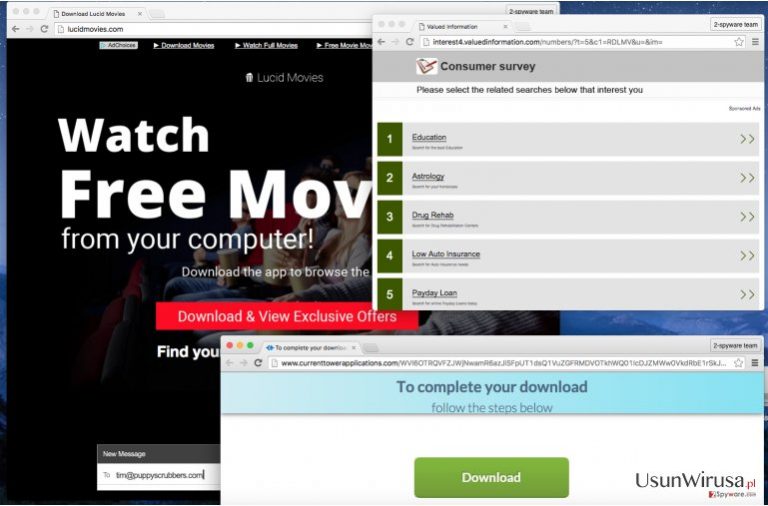
Musisz być bardzo ostrożny, ponieważ niektóre z tych stron mogą być niebezpieczne. Unikaj pobierania plików, programów lub wątpliwych treści ze stron internetowych osób trzecich, ponieważ niektóre z nich mogą być zakażone lub nawet podróżować w zestawie z malware. Dlatego należy zabezpieczyć komputer poprzez usunięcie adware Lucid Movies z systemu. Zalecamy zrobić to automatycznie za pomocą renomowanego programu anty-malware, na przykład, FortectIntego.
W jaki sposób Lucid Movies porwał mój komputer bez mojej autoryzacji?
Zwykle temu nieuczciwemu programowi udaje się wprowadzić na systemy komputerowe obok innych darmowych aplikacji. Taka metoda pośredniej dystrybucji oprogramowania jest znana jako „dystrybucja pakietowa”. Wirus Lucid Movies jest zazwyczaj przedstawiany jako „zalecane pobieranie”, które można dodać do dowolnego wolnego oprogramowania. Z tego powodu nigdy nie należy decydować się na podstawowe czy standardowe ustawienia instalacji, ponieważ zazwyczaj zawierająone wstępnie wybrane zgody do zainstalowania dodatkowych programów nawet bez informowania o ich istnieniu. Aby uniknąć instalowania niepożądanych programów, zalecamy, aby zdecydować się na zaawansowane lub niestandardowe opcje instalacji w każdym momencie instalowania nowego oprogramowania na komputerze.
W przypadku, gdy PUP Lucid Movies przeniknęło do systemu komputerowego bez wiedzy użytkownika, sugerujemy usunięcie go za pomocą oprogramowania anty-spyware. Jeśli chcesz go usunąć ręcznie, przejdź do strony 2, aby znaleźć ręczne instrukcje usuwania Lucid Movies.
Metody usuwania Lucid Movies
Wierzymy, że już przedstawiliśmy wystarczająco dużo powodów, dla których warto wyeliminować wirusa Lucid Movies z komputera. Niestety, nie możemy znaleźć ani jednej korzystnej cechy tego programu. Mamy wątpliwości, czy jest to źródło legalnego oglądania filmów w internecie, a także jest mało prawdopodobne, że może rzeczywiście dostarczać jakiekolwiek filmy pełnometrażowe. Z tego powodu zalecamy usunięcie Lucid Movies z komputera bez zbędnego wahania. Można wybrać dowolny sposób usuwania, który odpowiada twoim potrzebom – jeśli chcesz usunąć tylko ten konkretny program, wykonaj ręczny przewodnik usuwania, który znajduje się poniżej. Jeśli chcesz przeskanować komputer i uchronić go przed oprogramowaniem szpiegującym i złośliwym, należy zainstalować oprogramowanie anty-spyware i uruchomić pełne skanowanie systemu z jego pomocą.
Możesz usunąć szkody spowodowane przez wirusa za pomocą FortectIntego. SpyHunter 5Combo Cleaner i Malwarebytes są zalecane do wykrywania potencjalnie niechcianych programów i wirusów wraz ze wszystkimi związanymi z nimi plikami i wpisami do rejestru.
Instrukcja ręcznego usuwania Lucid Movies
Odinstaluj z systemu Windows
Aby usunąć Lucid Movies z komputerów z systemem Windows 10/8, wykonaj te kroki:
- Wpisz Panel sterowania w pole wyszukiwania Windows i wciśnij Enter lub kliknij na wynik wyszukiwania.
- W sekcji Programy wybierz Odinstaluj program.

- Znajdź na liście wpisy powiązane z Lucid Movies (lub dowolny inny niedawno zainstalowany podejrzany program).
- Kliknij prawym przyciskiem myszy na aplikację i wybierz Odinstaluj.
- Jeśli pojawi się Kontrola konta użytkownika, kliknij Tak.
- Poczekaj na ukończenie procesu dezinstalacji i kliknij OK.

Jeśli jesteś użytkownikiem Windows 7/XP, postępuj zgodnie z następującymi instrukcjami:
- Kliknij Start > Panel sterowania zlokalizowany w prawym oknie (jeśli jesteś użytkownikiem Windows XP, kliknij na Dodaj/Usuń programy).
- W Panelu sterowania wybierz Programy > Odinstaluj program.

- Wybierz niechcianą aplikację klikając na nią raz.
- Kliknij Odinstaluj/Zmień na górze.
- W oknie potwierdzenia wybierz Tak.
- Kliknij OK kiedy proces usuwania zostanie zakończony.
Usuń Lucid Movies z systemu Mac OS X
-
Jeżeli korzystasz z OS X, kliknij przycisk Go na samej górze strony i wybierz Applications.

-
Poczekaj aż zobaczusz folder Applications i poszukaj w nimLucid Movies czy też innych podejrzanych pogramów, króre mogą się w nim znajdować. Teraz kliknij prawym przyciskiem myszy na każdym z tych wyników i wybierz Move to Trash.

Zresetuj MS Edge/Chromium Edge
Usuń niechciane rozszerzenia z MS Edge:
- Wybierz Menu (trzy poziome kropki w prawym górnym rogu okna przeglądarki i wybierz Rozszerzenia.
- Wybierz z listy rozszerzenie i kliknij na ikonę koła zębatego.
- Kliknij Odinstaluj na dole.

Wyczyść pliki cookie i inne dane przeglądania:
- Kliknij na Menu (trzy poziome kropki w prawym górnym rogu okna przeglądarki) i wybierz Prywatność i bezpieczeństwo.
- Pod Wyczyść dane przeglądania wybierz Wybierz elementy do wyczyszczenia.
- Zaznacz wszystko (oprócz haseł, chociaż możesz chcieć uwzględnić licencje na multimedia w stosownych przypadkach) i kliknij Wyczyść.

Przywróć ustawienia nowej karty i strony głównej:
- Kliknij na ikonę menu i wybierz Ustawienia.
- Następnie znajdź sekcję Uruchamianie.
- Kliknij Wyłącz, jeśli znalazłeś jakąkolwiek podejrzaną domenę.
Zresetuj MS Edge, jeśli powyższe kroki nie zadziałały:
- Wciśnij Ctrl + Shift + Esc, żeby otworzyć Menedżera zadań.
- Kliknij na strzałkę Więcej szczegółów u dołu okna.
- Wybierz kartę Szczegóły.
- Teraz przewiń w dół i zlokalizuj wszystkie wpisy zawierające Microsoft Edge w nazwie. Kliknij na każdy z nich prawym przyciskiem myszy i wybierz Zakończ zadanie, by zatrzymać działanie MS Edge.

Jeżeli to rozwiązanie ci nie pomogło, możesz musieć skorzystać z zaawansowanej metody resetowania Edge. Pamiętaj, że zanim przejdziesz dalej, musisz wykonać kopię zapasową swoich danych.
- Znajdź na swoim komputerze następujący folder: C:\\Users\\%username%\\AppData\\Local\\Packages\\Microsoft.MicrosoftEdge_8wekyb3d8bbwe.
- Wciśnij Ctrl + A na klawiaturze, by zaznaczyć wszystkie foldery.
- Kliknij na nie prawym przyciskiem myszy i wybierz Usuń.

- Teraz kliknij prawym przyciskiem myszy na przycisk Start i wybierz Windows PowerShell (Administrator).
- Kiedy otworzy się nowe okno, skopiuj i wklej następujące polecenie, a następnie wciśnij Enter:
Get-AppXPackage -AllUsers -Name Microsoft.MicrosoftEdge | Foreach {Add-AppxPackage -DisableDevelopmentMode -Register “$($_.InstallLocation)\\AppXManifest.xml” -Verbose

Instrukcje dla Edge opartej na Chromium
Usuń rozszerzenia z MS Edge (Chromium):
- Otwórz Edge i kliknij Ustawienia > Rozszerzenia.
- Usuń niechciane rozszerzenia klikając Usuń.

Wyczyść pamięć podręczną i dane witryn:
- Kliknij na Menu i idź do Ustawień.
- Wybierz Prywatność i usługi.
- Pod Wyczyść dane przeglądania wybierz Wybierz elementy do wyczyszczenia.
- Pod Zakres czasu wybierz Wszystko.
- Wybierz Wyczyść teraz.

Zresetuj MS Edge opartą na Chromium:
- Kliknij na Menu i wybierz Ustawienia.
- Z lewej strony wybierz Zresetuj ustawienia.
- Wybierz Przywróć ustawienia do wartości domyślnych.
- Potwierdź za pomocą Resetuj.

Zresetuj Mozillę Firefox
Usuń niebezpieczne rozszerzenia:
- Otwórz przeglądarkę Mozilla Firefox i kliknij na Menu (trzy poziome linie w prawym górnym rogu okna).
- Wybierz Dodatki.
- W tym miejscu wybierz wtyczki, które są powiązane z Lucid Movies i kliknij Usuń.

Zresetuj stronę główną:
- Kliknij na trzy poziome linie w prawym górnym rogu, by otworzyć menu.
- Wybierz Opcje.
- W opcjach Strona startowa wpisz preferowaną przez siebie stronę, która otworzy się za każdym razem, gdy na nowo otworzysz Mozillę Firefox.
Wyczyść pliki cookie i dane stron:
- Kliknij Menu i wybierz Opcje.
- Przejdź do sekcji Prywatność i bezpieczeństwo.
- Przewiń w dół, by znaleźć Ciasteczka i dane stron.
- Kliknij na Wyczyść dane…
- Wybierz Ciasteczka i dane stron oraz Zapisane treści stron i wciśnij Wyczyść.

Zresetuj Mozillę Firefox
Jeżeli nie usunięto Lucid Movies po wykonaniu powyższych instrukcji, zresetuj Mozillę Firefox:
- Otwórz przeglądarkę Mozilla Firefox i kliknij Menu.
- Przejdź do Pomoc i wybierz Informacje dla pomocy technicznej.

- W sekcji Dostrój program Firefox, kliknij na Odśwież Firefox…
- Kiedy pojawi się wyskakujące okienko, potwierdź działanie wciskając Odśwież Firefox – powinno to zakończyć usuwanie Lucid Movies.

Zresetuj Google Chrome
Usuń złośliwe rozszerzenia z Google Chrome:
- Otwórz Google Chrome, kliknij na Menu (trzy pionowe kropki w prawym górnym rogu) i wybierz Więcej narzędzi > Rozszerzenia.
- W nowo otwartym oknie zobaczysz zainstalowane rozszerzenia. Odinstaluj wszystkie podejrzane wtyczki klikając Usuń.

Wyczyść pamięć podręczną i dane witryn w Chrome:
- Kliknij na Menu i wybierz Ustawienia.
- W sekcji Prywatność i bezpieczeństwo wybierz Wyczyść dane przeglądania.
- Wybierz Historia przeglądania, Pliki cookie i inne dane witryn oraz Obrazy i pliki zapisane w pamięci podręcznej.
- Kliknij Wyczyść dane.

Zmień swoją stronę główną:
- Kliknij menu i wybierz Ustawienia.
- Poszukaj podejrzanych stron w sekcji Po uruchomieniu.
- Kliknij Otwórz konkretną stronę lub zestaw stron i kliknij na trzy kropki, by znaleźć opcję Usuń.
Zresetuj Google Chrome:
Jeśli poprzednie metody ci nie pomogły, to zresetuj Google Chrome, by wyeliminować wszystkie komponenty:
- Kliknij Menu i wybierz Ustawienia.
- Przewiń sekcję Ustawienia i kliknij Zaawansowane.
- Przewiń w dół i zlokalizuj sekcję Resetowanie komputera i czyszczenie danych.
- Teraz kliknij Przywróć ustawienia do wartości domyślnych.
- Potwierdź za pomocą Resetuj ustawienia, by ukończyć usuwanie.

Zresetuj Safari
Usuń niechciane rozszerzenia z Safari:
- Kliknij Safari > Preferencje…
- W nowym oknie wybierz Rozszerzenia.
- Wybierz niechciane rozszerzenie powiązane z Lucid Movies i wybierz Odinstaluj.

Wyczyść pliki cookie i inne dane witryn w Safari:
- Kliknij Safari > Wymaż historię…
- Z rozwijanego menu pod Wymaż, wybierz cała historia.
- Potwierdź za pomocą Wymaż historię.

Zresetuj Safari, jeśli powyższe kroki nie pomogły:
- Kliknij Safari > Preferencje…
- Przejdź do karty Zaawansowane.
- Zaznacz Pokazuj menu Programowanie na pasku menu.
- Kliknij Programowanie na pasku menu i wybierz Wyczyść pamięć podręczną.

Po odnstalowaniu tego potencjalnie niechcianego programy i naprawieniu swoich przeglądarek polecamy ci przeskanowanie swojego komputera sprawdzonym oprogramowaniem antywirusowym. Z pewnoscia pomoże ci to pozbyć się Lucid Movies i jego wpisów w rejestrze, program dodatkowo będzie w stanie rozpoznać powiązane pasożyty i inne infekcje malware na twoim kompterze. Aby tak się stało polecamy skorzystanie z wysoko ocenianego przez nas programu zdolnego do usuwania oprogramowania malware: FortectIntego, SpyHunter 5Combo Cleaner lub Malwarebytes.
Polecane dla ciebie:
Nie pozwól, by rząd cię szpiegował
Rząd ma wiele problemów w związku ze śledzeniem danych użytkowników i szpiegowaniem obywateli, więc powinieneś mieć to na uwadze i dowiedzieć się więcej na temat podejrzanych praktyk gromadzenia informacji. Uniknij niechcianego śledzenia lub szpiegowania cię przez rząd, stając się całkowicie anonimowym w Internecie.
Możesz wybrać różne lokalizacje, gdy jesteś online i uzyskać dostęp do dowolnych materiałów bez szczególnych ograniczeń dotyczących treści. Korzystając z Private Internet Access VPN, możesz z łatwością cieszyć się połączeniem internetowym bez żadnego ryzyka bycia zhakowanym.
Kontroluj informacje, do których dostęp może uzyskać rząd i dowolna inna niepożądana strona i surfuj po Internecie unikając bycia szpiegowanym. Nawet jeśli nie bierzesz udziału w nielegalnych działaniach lub gdy ufasz swojej selekcji usług i platform, zachowaj podejrzliwość dla swojego własnego bezpieczeństwa i podejmij środki ostrożności, korzystając z usługi VPN.
Kopie zapasowe plików do późniejszego wykorzystania w przypadku ataku malware
Problemy z oprogramowaniem spowodowane przez malware lub bezpośrednia utrata danych w wyniku ich zaszyfrowania może prowadzić do problemów z twoim urządzeniem lub do jego trwałego uszkodzenia. Kiedy posiadasz odpowiednie, aktualne kopie zapasowe, możesz z łatwością odzyskać dane po takim incydencie i wrócić do pracy.
Bardzo ważne jest, aby aktualizować kopie zapasowe po wszelkich zmianach na urządzeniu, byś mógł powrócić do tego nad czym aktualnie pracowałeś, gdy malware wprowadziło jakieś zmiany lub gdy problemy z urządzeniem spowodowały uszkodzenie danych lub wpłynęły negatywnie na wydajność.
Posiadając poprzednią wersję każdego ważnego dokumentu lub projektu, możesz oszczędzić sobie frustracji i załamania. Jest to przydatne, gdy niespodziewanie pojawi się malware. W celu przywrócenia systemu, skorzystaj z Data Recovery Pro.


